Одной из разновидностей графических форматов является TGA-расширение для файлов. Сейчас данный формат используется для хранения текстур компьютерных игр, 3D-объектов и элементов больших GIF-файлов. Так как TGA-файлы распространены в основном в профессиональной среди, то у обычного пользователя возникает вопрос, как и чем можно открыть изображение с таким расширением.

Чем открыть TGA-изображение
С изображениями TGA без проблем справляются практически все более-менее современные графические редакторы. Также с ними неплохо работают и обычные программы, предназначенные для просмотра изображений и прочих типов файлов.
Далее рассмотрим несколько наиболее распространённых вариантов.
Вариант 1: Adobe Photoshop
Подходит в том случае, если вам требуется отредактировать содержимое TGA-файла на профессиональном уровне и, возможно, пересохранить его в другой формат. Сам Photoshop – платная профессиональная программа. Новичку будет сложно разобраться со всеми возможностями.
Открытие изображения любого формата здесь происходит по следующей инструкции:
- При запуске программы у вас должно появиться главное окно, в котором будет кнопка «Открыть». Воспользуйтесь ею. В более ранних версиях или если у вас уже открыт какой-то файл, то нажмите на пункт «Файл» в верхнем меню и выберите вариант «Открыть». Также можно использовать сочетание клавиш Ctrl+O.
- Появится окошко «Проводника». В нём укажите путь до TGA-файла для открытия. Выделите нужный файл и нажмите «Открыть».
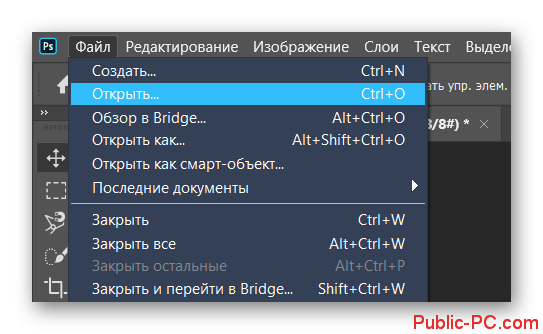
Фотошоп поддерживает одновременное открытие нескольких изображений. Чтобы это реализовать, в «Проводнике» выделите несколько объектов с зажатой клавишей Ctrl и нажмите «Открыть». Выбранные элементы откроются в отдельных вкладках программы.
Плюс, есть вариант просто перенести нужный TGA-файл в рабочую область программы.
Вариант 2: GIMP
Является полноценным аналогом Photoshop по предоставляемому функционалу, правда, распространяется на бесплатной основе. Разобраться в работе с этой программой несколько сложнее, чем с Фотошопом.
Открытие графических файлов в GIMP происходит по следующей инструкции:
- В верхнем меню программы нажмите на кнопку «Файл». Из контекстного меню выберите пункт «Открыть». Также можно использовать сочетание клавиш Ctrl+O.
- GIMP запустит своё окошко для выбора и открытия файла. В нём вам требуется выбрать директорию с изображением и само изображение. После этого нажмите на кнопку «Открыть».
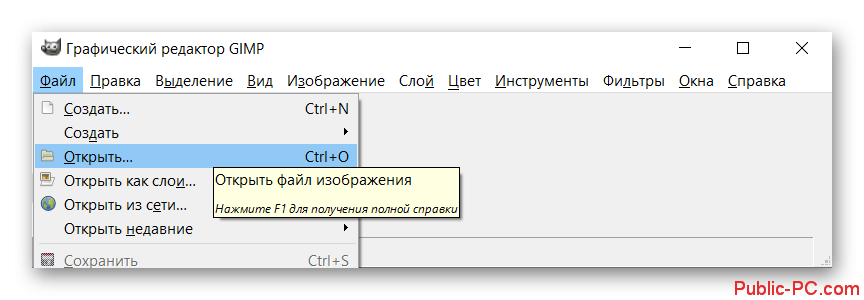
Также доступен вариант с обычным перетаскиванием файла в рабочую область программы. Тогда он откроется автоматически.
Вариант 3: Paint.NET
Подойдёт больше для просмотра и проведения примитивных манипуляций над изображением, так как значительно уступает по функционалу предыдущим двум графическим редакторам. Распространяется бесплатно, при этом гораздо проще в освоении неопытным пользователем, чем варианты приведённые выше.
Открыть TGA-файл здесь можно по следующей инструкции:
- Найдите в панели с основными инструментами (расположена в верхней части) инструмент в виде папки со стрелкой. Новый файл здесь можно открыть и через меню «Файл». Из контекстного меню выберите пункт «Открыть». Также можно использовать сочетание клавиш Ctrl+O.
- Появится окошко «Проводника». В нём укажите путь до TGA-файла для открытия. Выделите нужный файл и нажмите «Открыть».
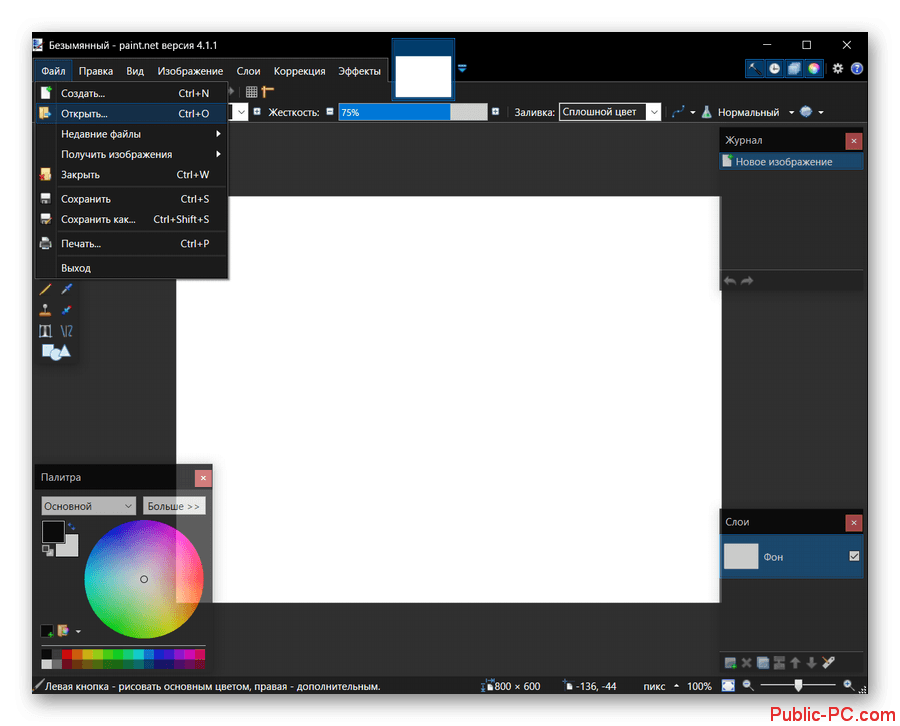
Также доступен вариант с обычным перетаскиванием файла в рабочую область программы. Тогда он откроется автоматически.
Вариант 4: FastStone Image Viewer
Программа FastStone Image Viewer уже в большей степени является просмотрщиком изображений с немного расширенным функционалом и возможностями для редактирования. Последние реализованы на самом примитивном уровне.
Здесь без проблем можно открыть файл формата TGA:
- Найдите в панели с основными инструментами (расположена в верхней части) инструмент в виде папки со стрелкой. Новый файл здесь можно открыть и через меню «Файл». Из контекстного меню выберите пункт «Открыть». Также можно использовать сочетание клавиш Ctrl+O.
- Появится окошко «Проводника». В нём укажите путь до TGA-файла для открытия. Выделите нужный файл и нажмите «Открыть».
- Выбранное вами ранее изображение будет отображено в главной части окна программы в качестве миниатюры. В левой части расположен блок «Предварительный просмотр». Там можно посмотреть, что находится на изображении. Чтобы открыть его в полном размере, кликните два раза по миниатюре.
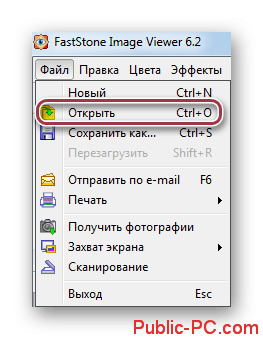
Вариант 5: XnView
Ещё одна программа для просмотра изображений с различными расширениями. Доступно также редактирование картинок на примитивном уровне.
- Здесь имеется встроенный файловый менеджер, связанный с системным, поэтому изначально рассмотрим, как открыть изображение именно через этот менеджер. В левой части программы раскройте папку, в которой находится нужная картинка.
- В этой папке выберите TGA-картинку для просмотра и кликните по ней два раза левой кнопкой мыши или нажмите на специальную кнопку, расположенную в верхней части интерфейса программы.
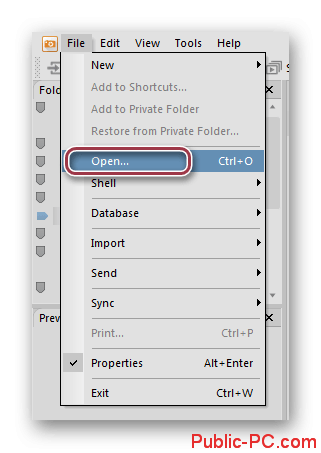
Плюс, есть вариант просто перенести нужный TGA-файл в рабочую область программы и, конечно же, открыть его через меню «Файл»:
- В верхнем меню XnView нажмите на кнопку «Файл». Из контекстного меню выберите пункт «Открыть» или воспользуйтесь сочетанием клавиш Ctrl+O.
- Появится системный «Проводник». В нём укажите путь до TGA-файла для открытия. Выделите нужный файл и нажмите «Открыть».
Как видите, нет ничего сложного в том, чтобы открыть изображение в формате TGA. Пользователю на выбор предоставлен обширный перечень программ. Выбирайте подходящий вам вариант в зависимости от того, каких целей вы хотите добиться.